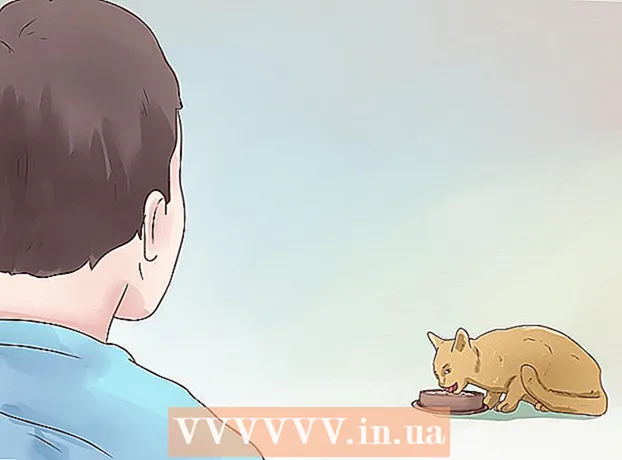Autorius:
John Pratt
Kūrybos Data:
18 Vasario Mėn 2021
Atnaujinimo Data:
1 Liepos Mėn 2024

Turinys
- Žengti
- 1 būdas iš 4: Įterpkite antraštę arba poraštę naudodami įrankių juostą
- 2 metodas iš 4: naudodamiesi meniu įdėkite antraštę arba poraštę
- 3 metodas iš 4: Pirmojo puslapio antraštę / poraštę padarykite kitokią nei likusi
- 4 metodas iš 4: pridėkite puslapio numerį antraštėje arba poraštėje
- Patarimai
„Microsoft Word“ jau turi kelias antraštes ir poraštes, kurias galite naudoti savo dokumentuose. Atlikdami šiuos veiksmus, per trumpą laiką galite sukurti savo „Word“ dokumento antraštes ir poraštes.
Žengti
1 būdas iš 4: Įterpkite antraštę arba poraštę naudodami įrankių juostą
 „MS Word“ įrankių juostoje spustelėkite „Įterpti“ arba „Dokumento elementai“. Naudokite „Insert“, jei turite „Windows“ kompiuterį ir „Mac“ dokumentų elementus.
„MS Word“ įrankių juostoje spustelėkite „Įterpti“ arba „Dokumento elementai“. Naudokite „Insert“, jei turite „Windows“ kompiuterį ir „Mac“ dokumentų elementus.  Pasirinkite „Antraštė“ arba „Poraštė“."Išskleidžiamajame meniu pasirinkite pasirinktą išdėstymą ir dukart spustelėkite šabloną.
Pasirinkite „Antraštė“ arba „Poraštė“."Išskleidžiamajame meniu pasirinkite pasirinktą išdėstymą ir dukart spustelėkite šabloną.  Įveskite savo tekstą lauke „Įvesti tekstą“ arba dideliame rėmelyje.
Įveskite savo tekstą lauke „Įvesti tekstą“ arba dideliame rėmelyje. Baigę uždarykite antraštę arba poraštę. Antraštė arba poraštė bus automatiškai rodoma kiekviename jūsų dokumento puslapyje.
Baigę uždarykite antraštę arba poraštę. Antraštė arba poraštė bus automatiškai rodoma kiekviename jūsų dokumento puslapyje.
2 metodas iš 4: naudodamiesi meniu įdėkite antraštę arba poraštę
 Meniu juostoje pasirinkite „Įterpti“. Išskleidžiamajame meniu pasirinkite „Antraštė“ arba „Poraštė“.
Meniu juostoje pasirinkite „Įterpti“. Išskleidžiamajame meniu pasirinkite „Antraštė“ arba „Poraštė“.  Įterpkite tekstą ir (arba) vaizdus reikiamoje vietoje.
Įterpkite tekstą ir (arba) vaizdus reikiamoje vietoje. Spustelėkite „Uždaryti“, kad išsaugotumėte pakeitimus ir tęstumėte dokumento redagavimą. Jūsų sukurta antraštė arba poraštė bus automatiškai rodoma kiekviename dokumento puslapyje.
Spustelėkite „Uždaryti“, kad išsaugotumėte pakeitimus ir tęstumėte dokumento redagavimą. Jūsų sukurta antraštė arba poraštė bus automatiškai rodoma kiekviename dokumento puslapyje.
3 metodas iš 4: Pirmojo puslapio antraštę / poraštę padarykite kitokią nei likusi
 Dukart spustelėkite pirmojo puslapio antraštės / poraštės laukelį.
Dukart spustelėkite pirmojo puslapio antraštės / poraštės laukelį. Parodytoje įrankių juostoje spustelėkite skirtuką Dizainas.
Parodytoje įrankių juostoje spustelėkite skirtuką Dizainas. Parinkčių grupėje pasirinkite „Skirtingas pirmasis puslapis“.
Parinkčių grupėje pasirinkite „Skirtingas pirmasis puslapis“. Atlikite norimus pirmojo puslapio antraštės ir (arba) poraštės pakeitimus. Jei norite, kad pirmajame puslapyje nebūtų antraštės / poraštės, ištrinkite tekstą atitinkamame laukelyje ir uždarykite teksto laukelius.
Atlikite norimus pirmojo puslapio antraštės ir (arba) poraštės pakeitimus. Jei norite, kad pirmajame puslapyje nebūtų antraštės / poraštės, ištrinkite tekstą atitinkamame laukelyje ir uždarykite teksto laukelius.
4 metodas iš 4: pridėkite puslapio numerį antraštėje arba poraštėje
 Spustelėkite antraštės ir (arba) poraštės langelį, kuriame norite įterpti puslapio numerį.
Spustelėkite antraštės ir (arba) poraštės langelį, kuriame norite įterpti puslapio numerį. Užveskite žymeklį ten, kur turėtų būti dedamas puslapio numeris.
Užveskite žymeklį ten, kur turėtų būti dedamas puslapio numeris. Grupės Antraštės ir poraštė skirtuke Įterpti pasirinkite „Puslapio numeris“.
Grupės Antraštės ir poraštė skirtuke Įterpti pasirinkite „Puslapio numeris“. Spustelėkite „Dabartinė padėtis.’
Spustelėkite „Dabartinė padėtis.’  Iš galimų parinkčių pasirinkite puslapio numerio šabloną.
Iš galimų parinkčių pasirinkite puslapio numerio šabloną.
Patarimai
- Prieš kurdami savo antraštę ir (arba) poraštę, naršykite „Microsoft Word“ šablonų rinkinį. Šablonai gali sutaupyti daug laiko.